EspressChartではデータソース(取り込み元データ)にExcelを指定することが可能ですが、バージョン6.6より任意のセルを指定して簡単かつ便利にExcelデータを使用したグラフの作成が可能となりました。
EspressChartのデータソース管理画面でExcelを選択しADDを押下します。
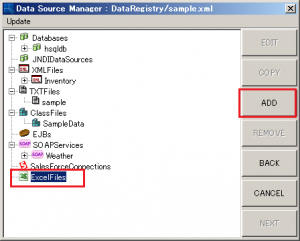
Excelデータソース画面が開くので、任意の名前を指定後、対象のExcelファイルを指定します。
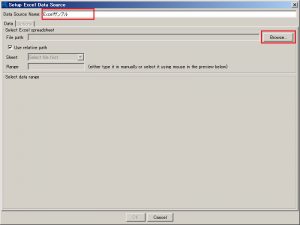
するとExcelのデータがプレビュー表示されます。シートが複数ある場合はシートの選択も可能です。
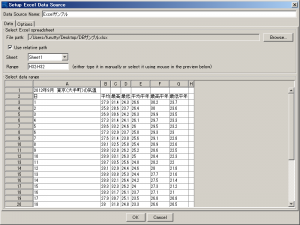
プレビュー表示のExcelデータの中からEspressChartのグラフ作成として使用したい範囲をマウスのドラッグ&ドロップで選択します。その際、フィールド名(列名)も含むようにしてください。
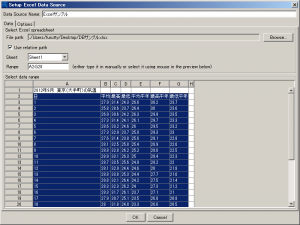
データソース管理画面に戻るので、作成したデータソースを選択し、NEXTを押下します。
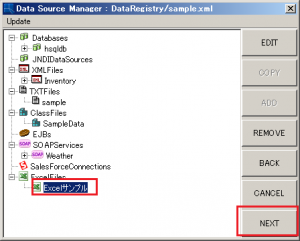
グラフ作成に使用するプレビュー表示を確認できます。データタイプはExcelから自動で判別して適切なものが設定されます。
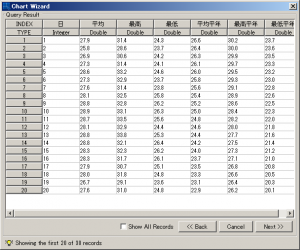
実際にExcelデータから作成したグラフのサンプルです。
このチャートはオーバーレイチャートと呼ばれる複数のグラフの組み合わせ(複合グラフ)です。

関連するトピックス:
- 複数のデータソースの利用 (Ver6.0)【Javaチャート・グラフ作成ツールEspressChart】
- クロス表からのグラフの作成【動的なWebチャートを作成・配信するJAVAツール:EspressChart】
- APIによるテンプレート無しでのチャート作成方法
- Javaから直接データソースを指定する【Javaチャート・グラフ作成ツールEspressChart】
- 複数のチャート・グラフをレポートに対して挿入【Java対応レポート・帳票ツール:EspressReport】
- 【新機能】 グラフへの透明度の設定【Javaチャート・グラフ作成ツールEspressChart】
- APIで複数のデータソースを読み込み方法[EspressChart]
- 社内のExcelデータを十分活用できていますか? Espressシリーズがお応えします!
- APIにおける使用するフォントの指定方法
- XMLファイルから天気予報のダッシュボードを作成② ―グラフ作成編―



 RSSフィードを取得する
RSSフィードを取得する

ピンバック: エクセルなどのファイル内の情報も簡単に共有【EspressReport ES,EspressDashboard】 | チャート・帳票(レポート)・ダッシュボードソリューション テクニカルブログ